win7怎么调电脑颜色 win7电脑屏幕颜色调节的方法[多图]
教程之家
Win7
平常工作时会需要长期面对屏幕,有的朋友就觉得电脑屏幕的颜色自己看的不是很舒服,想要重新调节。但是自己不知道怎么调节,比较困恼。那今天小编就以雨林木风win7旗舰版系统为例,来为大家分享win7电脑屏幕颜色调节的方法吧。
调节方法如下:
1、windows7在桌面的中,进行右键的操作之后,弹出了下拉菜单选中为 屏幕分辨率的选项。
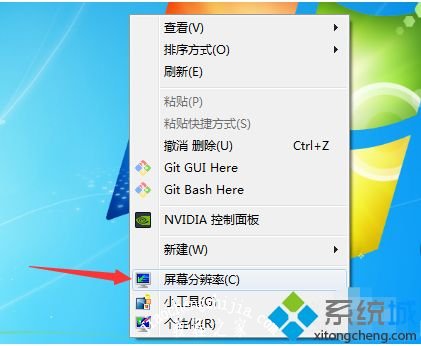
2、就会进入到了的 屏幕分辨率的界面当中,进行点击高级设置 的选项。
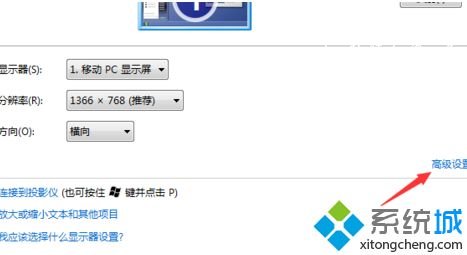
3、进行点击了高级设置的窗口的界面当中,进行点击监视器 的选项。
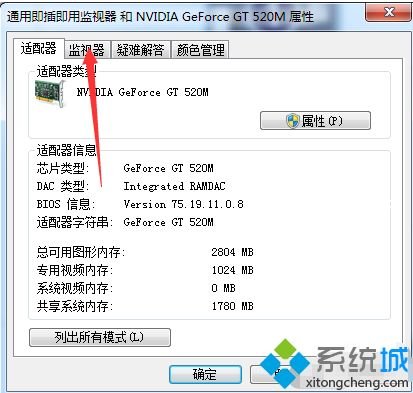
4、进行点击了监视器的窗口界面当中,进行点击颜色的选项。
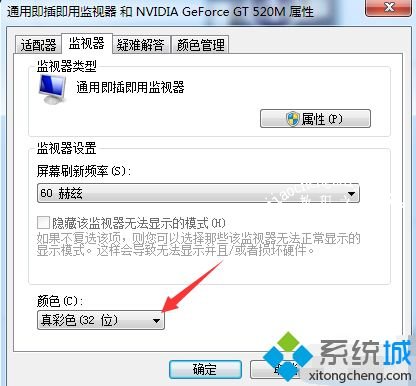
5、或者的进行点击了适配器中,进行点击列出所有模式 按钮。
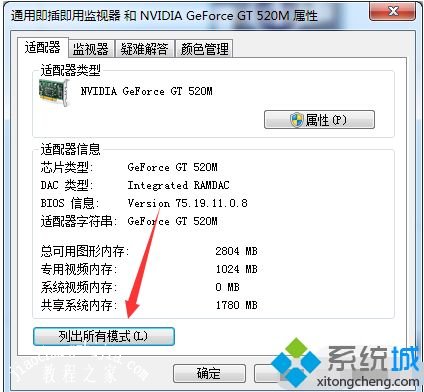
6、就会弹出了一个列出所有模式 窗口,进行点击一个要调整分辨率选项一个。
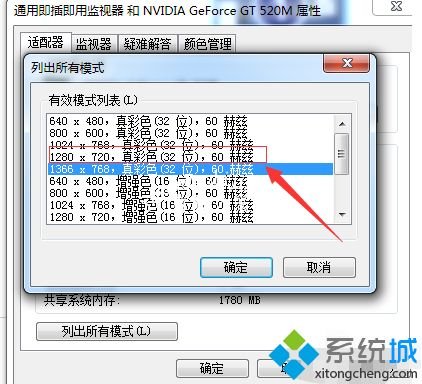
以上就是关于win7电脑屏幕颜色调节的方法啦。如果你也想调节的话,可以试试上面的方法哦。希望能帮助到你。
![笔记本安装win7系统步骤[多图]](https://img.jiaochengzhijia.com/uploadfile/2023/0330/20230330024507811.png@crop@160x90.png)
![如何给电脑重装系统win7[多图]](https://img.jiaochengzhijia.com/uploadfile/2023/0329/20230329223506146.png@crop@160x90.png)

![u盘安装win7系统教程图解[多图]](https://img.jiaochengzhijia.com/uploadfile/2023/0322/20230322061558376.png@crop@160x90.png)
![win7在线重装系统教程[多图]](https://img.jiaochengzhijia.com/uploadfile/2023/0322/20230322010628891.png@crop@160x90.png)
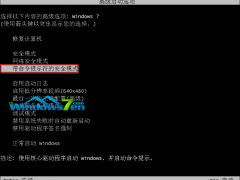
![老司机教你magicbook怎么装win7[多图]](https://img.jiaochengzhijia.com/uploadfile/2022/0420/20220420152705261.png@crop@240x180.png)
![怎么样重装系统win7步骤方法[多图]](https://img.jiaochengzhijia.com/uploadfile/2022/1021/20221021150116251.png@crop@240x180.png)
![老电脑可以安装win11吗?简单几步搞定[多图]](https://img.jiaochengzhijia.com/uploadfile/2022/0105/20220105203301306.jpg@crop@240x180.jpg)